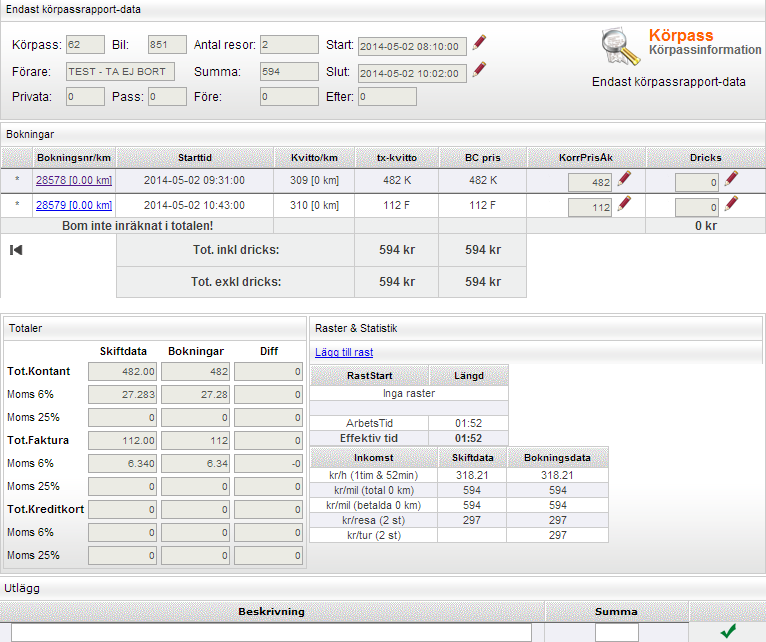Skillnad mellan versioner av "Webb/Åkarwebb/Körpass/Skapa Virtuella Skift"
Jw (Felsökning | bidrag) m |
Jw (Felsökning | bidrag) m (→Körpass kvitton / Bokningar) |
||
| (3 mellanliggande versioner av samma användare visas inte) | |||
| Rad 7: | Rad 7: | ||
<br />Körpass behöver framför allt för en grej, dricks. Men har även en viss betydelse i exempelvis åkarwebben(lön,statistik,körpass etc) samt avräkning (för att summera per körpass). | <br />Körpass behöver framför allt för en grej, dricks. Men har även en viss betydelse i exempelvis åkarwebben(lön,statistik,körpass etc) samt avräkning (för att summera per körpass). | ||
<br />Men avräkning räknar med att körpasset finns, för det är där dricksen finns. | <br />Men avräkning räknar med att körpasset finns, för det är där dricksen finns. | ||
| + | <br />Om du mot förmodan lyckas tömma in körpasset efter du har skapat ett virtuellt körpass så kommer det virtuella körpasset att skrivas över, det fungerar dock inte andra hållet. | ||
| + | <br />Raster kommer automatiskt att komma in i körpasset också när det är registrerat. | ||
| + | |||
<br />Detta sker i 2 steg och kräver pappers-körpassrapporten: | <br />Detta sker i 2 steg och kräver pappers-körpassrapporten: | ||
| Rad 24: | Rad 27: | ||
<br />Här fyller du i det som står i summeringen på körpassrapporten. | <br />Här fyller du i det som står i summeringen på körpassrapporten. | ||
| − | [[Fil:Åkarwebb_virtuellt_körpass_pase_2_1.png]] | + | <br />[[Fil:Åkarwebb_virtuellt_körpass_pase_2_1.png]][[Fil:Åkarwebb_virtuellt_körpass_kvitto.png]] |
| − | + | ||
| + | <br />Om du tittar på bokningseditorn ser man två bokningar som matchar bokningarna, om man där tar och väljer dessa så kommer de automatiskt fyllas i. | ||
| + | <br />Det enda som är misstämmer är tiden så vi ändrar den och tar och fyller kontrollerar att resten stämmer också: | ||
<br/>[[Fil:Åkarwebb_virtuellt_körpass_pase_2_2.png]][[Fil:Åkarwebb_virtuellt_körpass_kvitto.png]] | <br/>[[Fil:Åkarwebb_virtuellt_körpass_pase_2_2.png]][[Fil:Åkarwebb_virtuellt_körpass_kvitto.png]] | ||
| − | + | <br />Notera att tiderna som misstämmer mot klockan skall ej misstämma lika mycket som det gör ovan. Det ska helst inte misstämma med mer än ett par minuter. | |
| − | + | <br /><br />Därefter är vi klara. Vi behöver bara trycka på nästa och validera att det kommer in: | |
== Validering == | == Validering == | ||
| + | Här kommer en validering som tar dig steg för steg när det matas in, dock går det oftast så fort så den ser helt statisk ut: | ||
<br/>[[Fil:Åkarwebb_virtuellt_körpass_pase_3.png]] | <br/>[[Fil:Åkarwebb_virtuellt_körpass_pase_3.png]] | ||
| + | <br />Går vi in och kontrollerar detta på körpass v2. Så ser vi att passet finns och det ser nu ut såhär: | ||
| + | <br />[[Fil:Åkarwebb_virtuellt_körpass_pase_4.png]] | ||
Nuvarande version från 2 maj 2014 kl. 13.47
Här kan man lägga in ett virtuellt körpass. Ibland händer det att körpasset glöms bort att tömmas in.
Körpass behöver framför allt för en grej, dricks. Men har även en viss betydelse i exempelvis åkarwebben(lön,statistik,körpass etc) samt avräkning (för att summera per körpass).
Men avräkning räknar med att körpasset finns, för det är där dricksen finns.
Om du mot förmodan lyckas tömma in körpasset efter du har skapat ett virtuellt körpass så kommer det virtuella körpasset att skrivas över, det fungerar dock inte andra hållet.
Raster kommer automatiskt att komma in i körpasset också när det är registrerat.
Detta sker i 2 steg och kräver pappers-körpassrapporten:
Körpasshuvud
Här fyller du i det som står i summeringen på körpassrapporten.
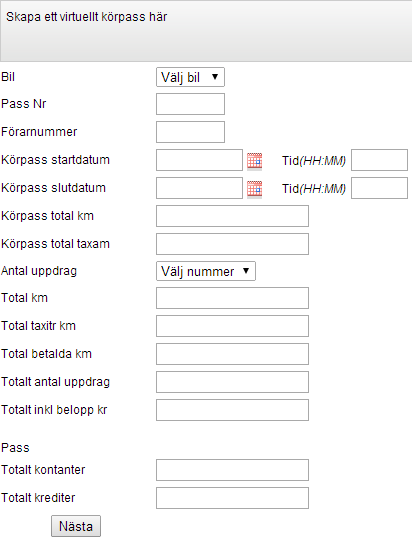
De fält som menas visas nedan:
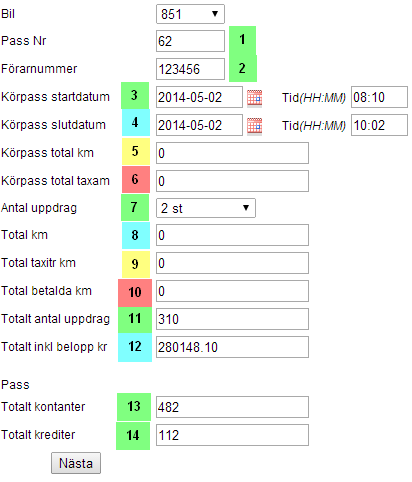
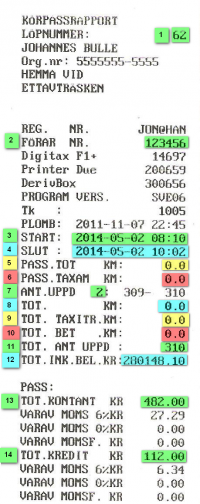
Körpass kvitton / Bokningar
Då som alltid är allt kopplat mot bokningar, då får man upp den här bilden, den är delad i 3 delar.
- Körpasshuvud, här ser du den information som du matade in i steg 1.
- Kvittodata, här fyller du i kvitto för kvitto varje del.
- Bokningseditor, här kan du få hjälp med kvittodelen så det går betydligt fortare.
Här fyller du i det som står i summeringen på körpassrapporten.
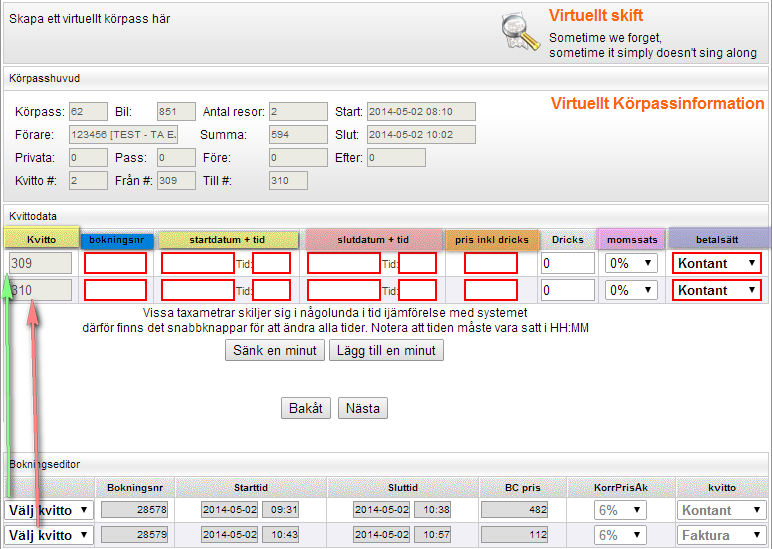
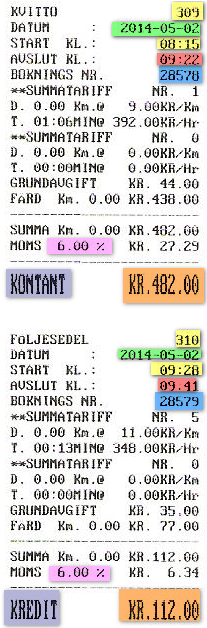
Om du tittar på bokningseditorn ser man två bokningar som matchar bokningarna, om man där tar och väljer dessa så kommer de automatiskt fyllas i.
Det enda som är misstämmer är tiden så vi ändrar den och tar och fyller kontrollerar att resten stämmer också:
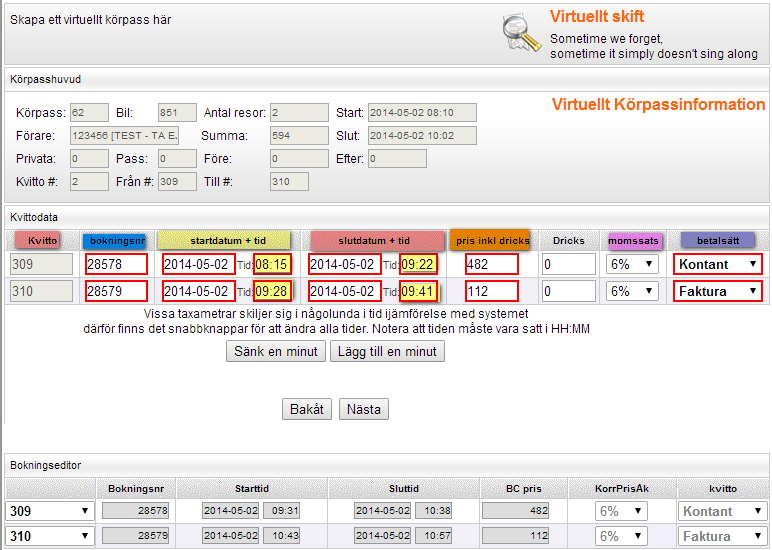
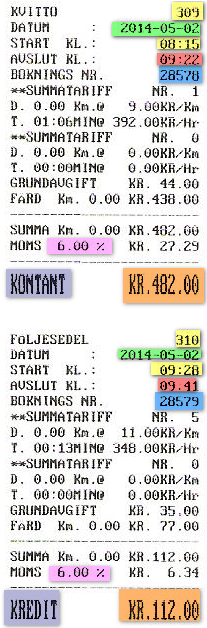
Notera att tiderna som misstämmer mot klockan skall ej misstämma lika mycket som det gör ovan. Det ska helst inte misstämma med mer än ett par minuter.
Därefter är vi klara. Vi behöver bara trycka på nästa och validera att det kommer in:
Validering
Här kommer en validering som tar dig steg för steg när det matas in, dock går det oftast så fort så den ser helt statisk ut:
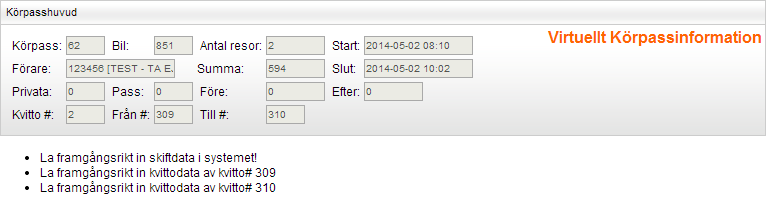
Går vi in och kontrollerar detta på körpass v2. Så ser vi att passet finns och det ser nu ut såhär: